win10系统怎么更新无线网卡驱动|win10无线网卡驱动更新教程
无线网络在一定程度上扔掉了有线网络必须依赖的网线。这样一来,你可以坐在家里的任何一个角落,抱着你的笔记本电脑,享受网络的乐趣,而不像从前那样必须要迁就于网络接口的布线位置,而驱动程序是硬件厂商根据操作系统编写的配置文件,可以说没有驱动程序,计算机中的硬件就无法工作,那么在win10预览版系统下无线网卡驱动怎么更新呢,下文小编将为大家演示win10无线网卡驱动安装更新步骤,请参考下文吧。推荐:win10系统下载
操作方法:
1、打开计算机管理――设备管理器――显示适配器点击“更新驱动程序软件”;
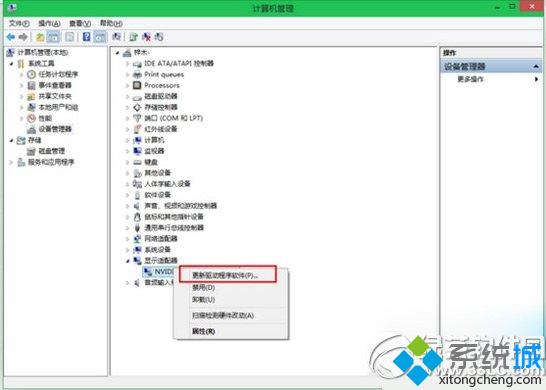
2、选择“自动搜索更新的驱动程序软件”;
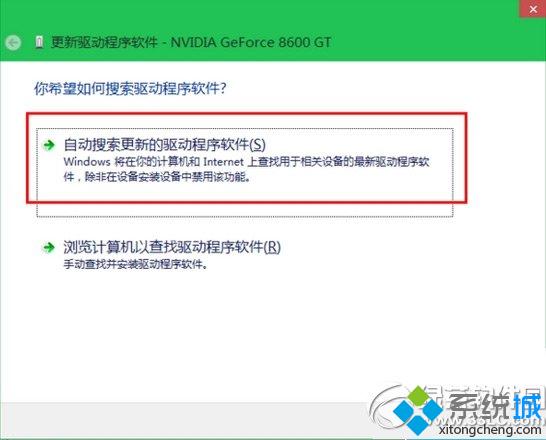
如果有提示网卡驱动需要更新的话即可进行更新哦,win10系统怎么更新无线网卡驱动,win10无线网卡驱动更新教程就跟大家分享到这里,更多精彩内容欢迎及时关注系统城windows系统下载站www.xitongcheng.com!
相关教程:两个网络驱动器同步小米无线网卡驱动安装电脑无线网卡驱动winxp无线网卡驱动realtek声卡驱动win10我告诉你msdn版权声明:以上内容作者已申请原创保护,未经允许不得转载,侵权必究!授权事宜、对本内容有异议或投诉,敬请联系网站管理员,我们将尽快回复您,谢谢合作!










